如何在谷歌浏览器中打开阅读清单?如果你喜欢使用谷歌浏览器阅读书籍,那么可以体验体验谷歌自带的阅读清单功能,它能够为用户提供便捷的阅读服务,让用户快速开启愉快的阅读之旅。还有不少用户都不知道谷歌浏览器的阅读清单功能怎么使用,下面就让小编给大家详细的演示一遍吧。
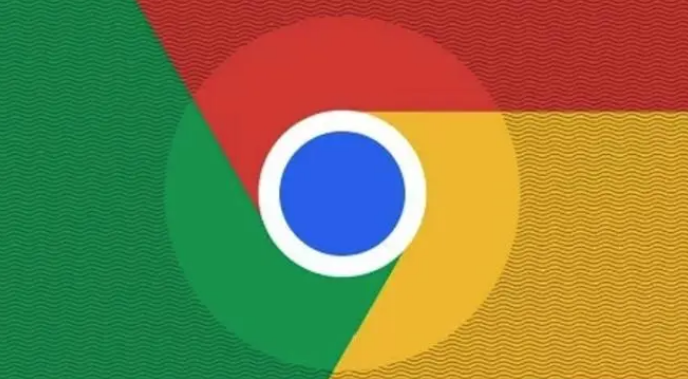
1、打开谷歌浏览器,在网址栏中输入【chrome://flags】,如图所示。
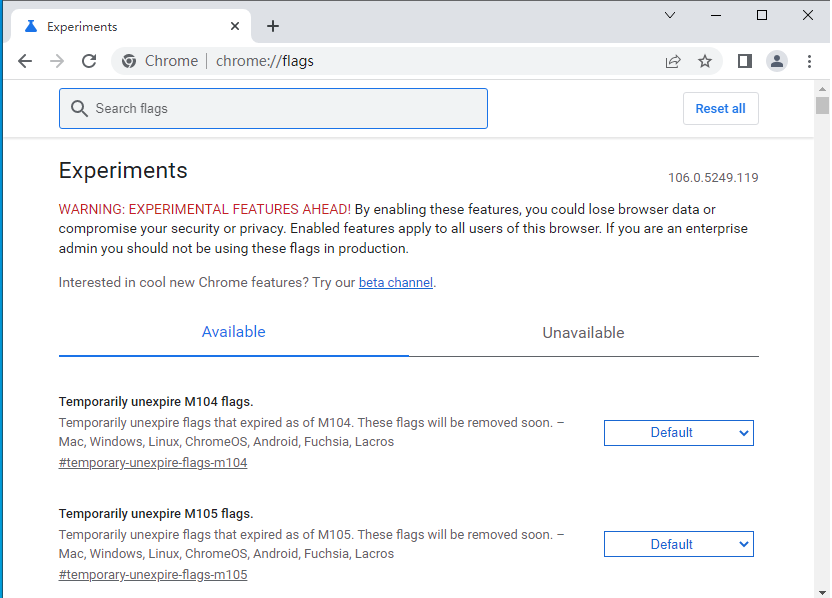
2、在搜索框中输入【read-later】,如图所示。
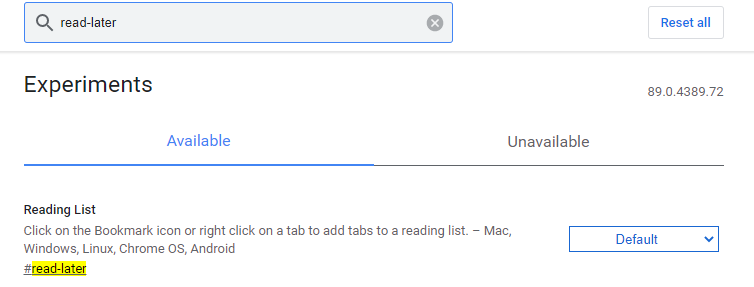
3、将右侧的【Default】改为【Enabled】,如图所示。
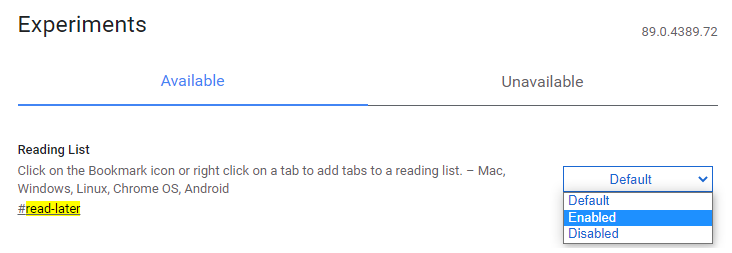
4、点击右下角的relaunch,重启浏览器后即可使用阅读清单功能,如图所示。
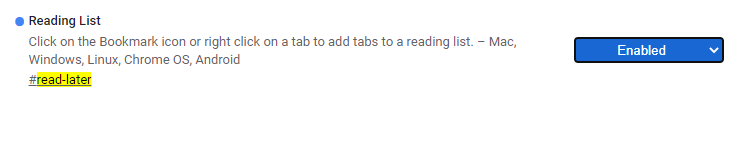
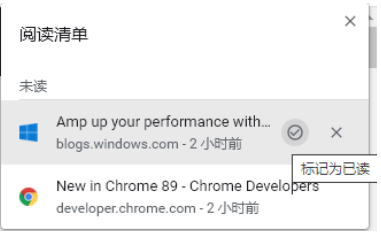
以上是如何在谷歌浏览器中打开阅读清单的详细内容。更多信息请关注PHP中文网其他相关文章!




